- Tanto ordenadores actualizados como con Windows 11 nativo pueden demandar más memoria RAM
- Estas computadoras requieren de unos retoques de configuración para recuperar toda su potencia
- ¿Cómo son los tutoriales que nos ayudan a impedir la limitación de RAM para evitar el problema?
A pesar de que la última versión del sistema operativo de Microsoft está entre nosotros desde hace ya varios meses, aún estamos conociendo algunos de sus problemas más recurrentes. La mayoría de ellos afectan el software, pero siendo uno de los componentes de hardware esenciales en cualquier PC y un inconveniente muy común, hoy te mostramos qué hacer si Windows 11 no recibe suficiente memoria RAM para la exigencia actual.
Así como lo lees, son muchos los usuarios que se sorprenden al llegarles un mensaje que indica que Windows 11 no está recibiendo suficiente memoria RAM para el funcionamiento, un obstáculo para que pueda responder. La buena noticia, sin embargo, es que podemos deshacernos de este fallo o error con solamente unos pocos pasos.
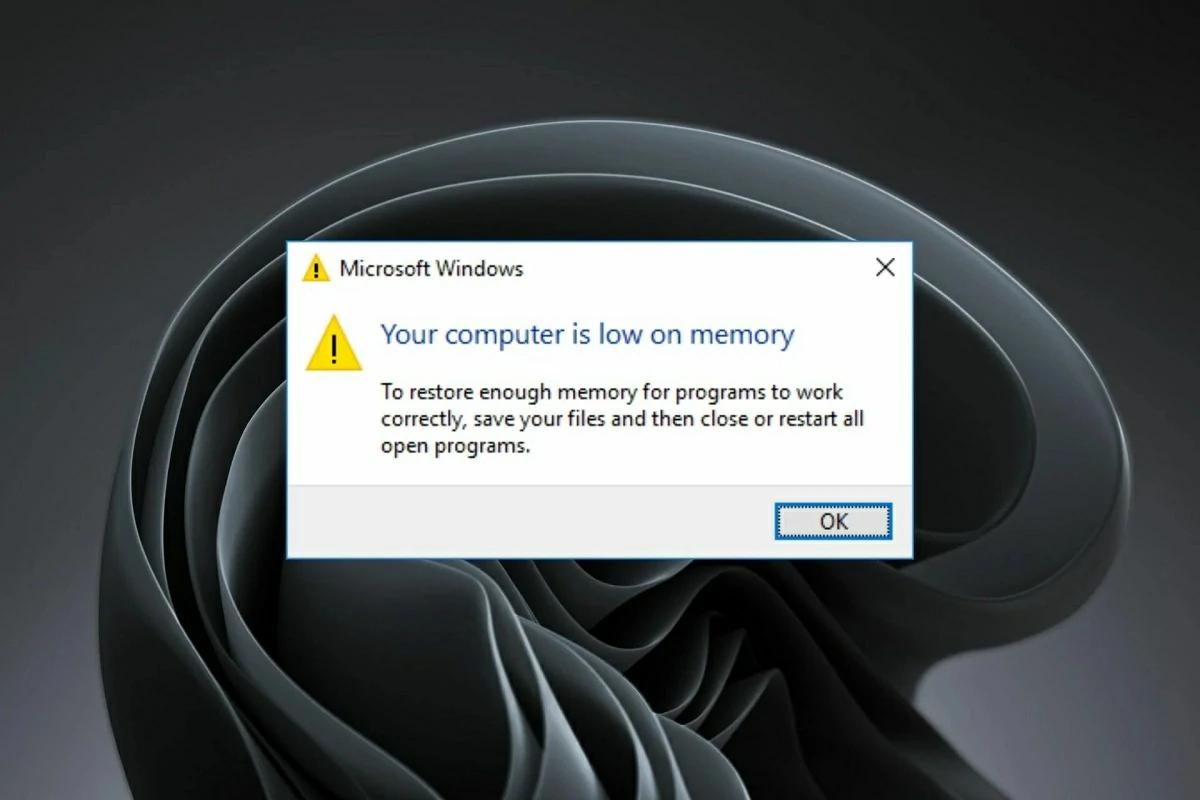
¿Qué deberías considerar sobre este problema?
Como hemos explicado, cualquiera que use PCs con cierta habitualidad, sabrá que la memoria RAM es clave. Cuanto más importante es la memoria RAM, cuanto más GB tiene, más rápido ejecutará las accciones el equipo. Entonces, si tu PC no recibe suficiente memoria RAM, aún cuando esté instalada, ejecutará todo lentamente.
No obstante, puede que el problema no esté relacionado con la configuración del sistema, por lo que antes de meter mano en él es aconsejable que descartes algunos otros inconvenientes que podrían estar afectando el modo en el que se relacionan el sistema operativo Windows 11 con la memoria RAM de tu PC en ese momento.
- Usa la versión oficial del BIOS;
- asegúrate de que la memoria RAM no está dañada;
- asegúrate de que la memoria RAM sea compatible con la placa base;
- y asegúrate de que la memoria RAM esté firmemente conectada a la placa base.
¿Cómo solucionar Windows 11 no recibe suficiente memoria RAM?
Si has revisado todo lo anterior, y todo está en orden, lo siguiente será conocer las instrucciones para reparar el error de Windows 11 que no recibe suficiente memoria RAM, cuyos detalles vas a saber y seguir a continuación.
- Presiona la combinación de teclas Win + R en el teclado
- En el cuadro de diálogo escribe msconfig en Ejecuciones
- Presiona Entrar en el panel Sistema y selecciona Arrancar
- A continuación, haz click en el menú de Opciones avanzadas
- Desmarca Memoria máxima y haz click en Aceptar para confirmar
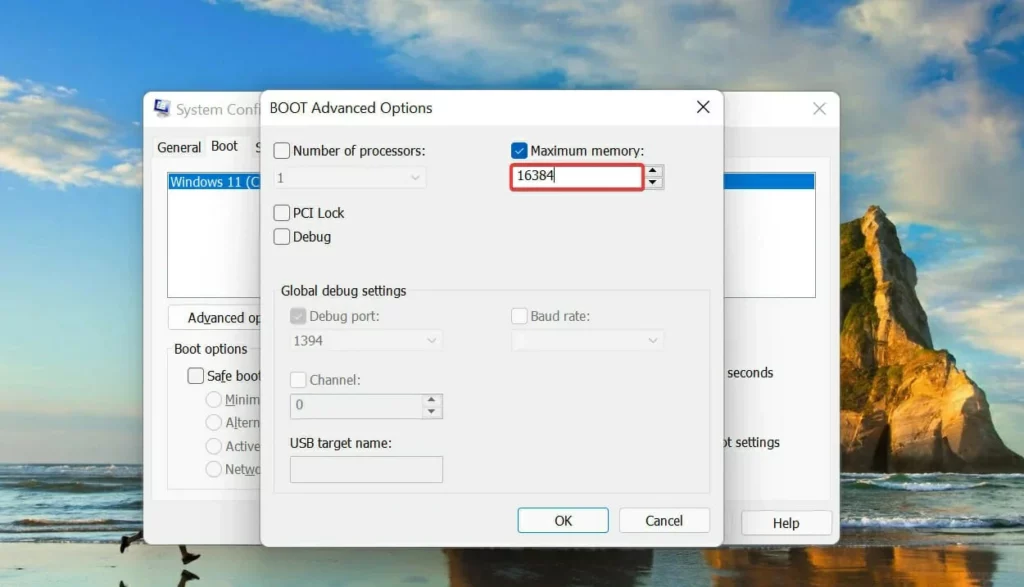
Si es necesario, reinicia el dispositivo para que se solucione el error que hemos descrito de RAM insuficiente. Puedes hacer click derecho en Mi PC, seleccionar Propiedades, y ver la información de la memoria RAM para comprobar efectivamente si el cambio ha surtido efecto, algo que debería pasar tras hacer el reinicio.
Y eso es todo. Como puedes ver, es fácil decir adiós al problema de Windows 11 y la memoria RAM insuficiente.

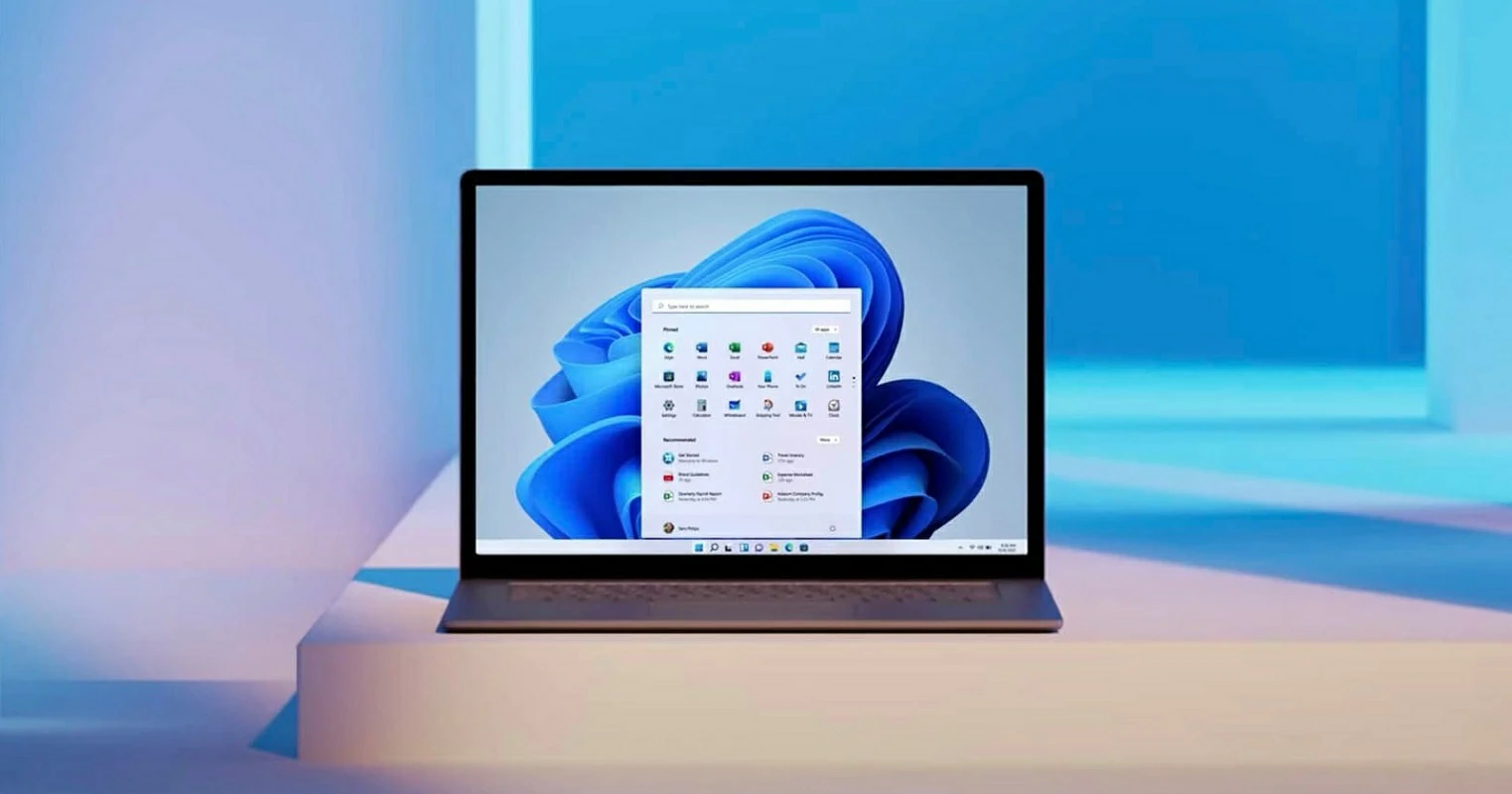
¿Tienes alguna pregunta o problema relacionado con el tema del artículo? Queremos ayudarte.
Deja un comentario con tu problema o pregunta. Leemos y respondemos todos los comentarios, aunque a veces podamos tardar un poco debido al volumen que recibimos. Además, si tu consulta inspira la escritura de un artículo, te notificaremos por email cuando lo publiquemos.
*Moderamos los comentarios para evitar spam.
¡Gracias por enriquecer nuestra comunidad con tu participación!